Napraw instalację sterownika urządzenia USB MTP nie powiodła się
Napraw błąd instalacji sterownika urządzenia USB MTP: (Fix MTP USB Device Driver Installation Failed: ) Jeśli próbujesz podłączyć telefon komórkowy do komputera, ale zamiast tego pojawia się komunikat o błędzie „Oprogramowanie sterownika urządzenia nie zostało pomyślnie zainstalowane” i „ Urządzenie USB (USB Device)MTP nie powiodło się”, to jesteś na we właściwym miejscu, ponieważ dzisiaj będziemy dyskutować o tym, jak rozwiązać ten problem. Cóż(Well) , MTP to skrót od Media Transfer Protocol , który jest rozszerzeniem protokołu komunikacyjnego Picture Transfer Protocol ( PTP ), który umożliwia przesyłanie plików multimedialnych do iz urządzeń przenośnych.
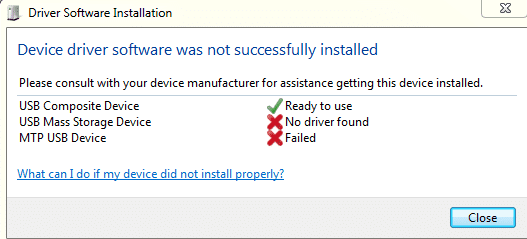
Jeśli napotkasz błąd MTP USB Device Failed Installation , nie będziesz mógł przesyłać plików multimedialnych do lub z wielu urządzeń USB , takich jak smartfony, aparaty fotograficzne itp. Więc bez marnowania czasu, zobaczmy, jak to naprawić(Fix MTP USB Device Driver Installation) Błąd instalacji sterownika urządzenia USB MTP nie powiódł(Error) się za pomocą poniższego przewodnika rozwiązywania problemów.
Napraw instalację sterownika urządzenia USB MTP(Fix MTP USB Device Driver Installation) nie powiodła się
Upewnij(Make) się, że Twoje urządzenie nie jest wadliwe, możesz sprawdzić urządzenie, podłączając je do innego komputera i sprawdzić, czy działa. Utwórz również punkt przywracania(create a restore point) na wypadek, gdyby coś poszło nie tak.
Metoda 1: Zainstaluj pakiet Windows Media Feature Pack(Method 1: Install Windows Media Feature Pack)
Przejdź tutaj i pobierz (Go here and download) pakiet funkcji multimedialnych(Media Feature Pack) . Po prostu(Simply) zainstaluj aktualizację i uruchom ponownie komputer. I sprawdź, czy jesteś w stanie naprawić błąd instalacji sterownika urządzenia USB MTP. (Fix MTP USB Device Driver Installation Failed Error.)Ten pakiet Media Feature Pack(Media Feature Pack) jest przeznaczony głównie dla wersji Windows N(Windows N) i Windows KN .
Metoda 2: Zaktualizuj sterownik urządzenia(Method 2: Update Device Driver)
1. Naciśnij klawisz Windows + R, a następnie wpisz devmgmt.msc i naciśnij Enter, aby otworzyć Menedżera urządzeń.(Device Manager.)

2. Poszukaj nazwy swojego urządzenia lub urządzenia z żółtym wykrzyknikiem.( yellow exclamation mark.)
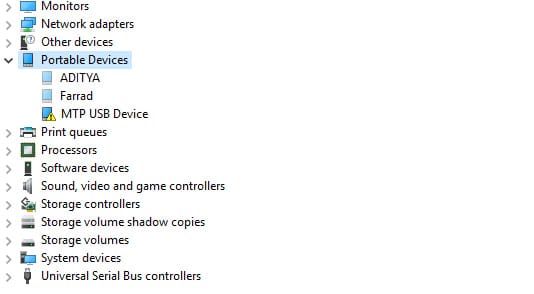
Uwaga:(Note:) najprawdopodobniej Twoje urządzenie będzie wymienione w sekcji Urządzenia przenośne. (Portable Devices. )Kliknij (Click)Widok(View) , a następnie wybierz Pokaż(Show) ukryte urządzenia, aby zobaczyć Urządzenia przenośne.
3. Kliknij go prawym przyciskiem myszy i wybierz Aktualizuj sterownik.(Update Driver.)
4. Teraz wybierz Przeglądaj mój komputer w poszukiwaniu oprogramowania sterownika.(Browse my computer for driver software.)

5. Następnie kliknij „ Pozwól mi wybrać z listy dostępnych sterowników na moim komputerze(Let me pick from a list of available drivers on my computer) ”.

6. Wybierz z listy Urządzenie USB MTP i kliknij Dalej.(MTP USB Device)
Uwaga:(Note:) Jeśli nie widzisz urządzenia USB MTP(MTP USB) , usuń zaznaczenie „ Pokaż zgodny sprzęt(Show compatible hardware) ” iz panelu po lewej stronie wybierz Urządzenia z systemem Android lub Urządzenia mobilne (Android Devices or Mobile Devices) lub Standardowe urządzenie MTP(or Standard MTP Device) , a następnie wybierz Urządzenie USB MTP(MTP USB Device) .

7. Poczekaj na zakończenie instalacji, a następnie uruchom ponownie komputer, aby zapisać zmiany.
Metoda 3: Uruchom narzędzie do rozwiązywania problemów ze sprzętem i urządzeniami(Method 3: Run Hardware & Device Troubleshooter)
1. Naciśnij Windows key + R , aby otworzyć okno dialogowe Uruchom .(Run)
2. Wpisz „ control ”, a następnie naciśnij Enter.

3. Wyszukaj Rozwiązywanie problemów(Search Troubleshoot) i kliknij Rozwiązywanie problemów.(Troubleshooting.)

4. Następnie kliknij Wyświetl wszystko(View all) w lewym okienku.
5. Kliknij i uruchom narzędzie do rozwiązywania problemów ze sprzętem i urządzeniem.( Troubleshooter for Hardware and Device.)

6. Powyższe narzędzie do rozwiązywania problemów(Troubleshooter) może być w stanie naprawić błąd instalacji sterownika urządzenia USB MTP nie powiódł się.(Fix the MTP USB Device Driver Installation Failed Error.)
Metoda 4: Ręczna instalacja wpdmtp.inf(Method 4: Manually Install wpdmtp.inf)
1. Naciśnij klawisz Windows Key + R , a następnie wpisz następujące polecenie i naciśnij Enter .
%systemroot%\INF
2. Teraz w katalogu INF wpisz wpdmtp.inf w pasku wyszukiwania i naciśnij Enter.
3. Po znalezieniu pliku wpdmtp.inf kliknij(wpdmtp.inf, right-click) go prawym przyciskiem myszy i wybierz Zainstaluj.(Install.)

4. Uruchom ponownie komputer i ponownie spróbuj podłączyć urządzenie.
Metoda 5: Wyczyść partycję pamięci podręcznej(Method 5: Wipe Cache Partition)
Uwaga:(Note:) Usunięcie partycji pamięci podręcznej(Cache Partition) nie spowoduje usunięcia plików/danych, ponieważ po prostu usunie tymczasowe niepotrzebne pliki.
1. Uruchom ponownie telefon komórkowy(Mobile) w trybie odzyskiwania(Recovery Mode) . Na urządzeniach z systemem Android(Android) najczęstszym sposobem przejścia do trybu odzyskiwania(Recovery Mode) jest naciśnięcie i przytrzymanie przycisku zmniejszania głośności ,(Down) a następnie naciśnięcie i przytrzymanie przycisku zasilania(Power) . Zwolnij(Release) przyciski tylko po uruchomieniu w trybie odzyskiwania(Recovery Mode) .

Uwaga: (Note:) Wyszukaj(Search) ( Google ) swój numer modelu i dodaj, jak przejść do trybu odzyskiwania, to da ci dokładne kroki.
2. Za pomocą przycisku zwiększania i zmniejszania głośności nawiguj(Down) i wybierz WYCZYŚĆ PARTYCJĘ pamięci podręcznej.(WIPE CACHE PARTITION.)

3. Po podświetleniu opcji Wyczyść partycję pamięci podręcznej(Cache Partition) naciśnij przycisk zasilania,(Power button) aby wybrać akcję.
4. Uruchom ponownie komputer i ponownie podłącz telefon do komputera.
Metoda 6: Poprawka rejestru(Method 6: Registry Fix)
1. Naciśnij klawisz Windows + R, a następnie wpisz regedit i naciśnij Enter , aby otworzyć Edytor rejestru(Registry Editor) .

2. Przejdź do następującego klucza rejestru:
HKEY_LOCAL_MACHINE\SYSTEM\CurrentControlSet\Control\Class\{EEC5AD98-8080-425F-922A-DABF3DE3F69A}
3. Wybierz klawisz {EEC5AD98-8080-425F-922A-DABF3DE3F69A}({EEC5AD98-8080-425F-922A-DABF3DE3F69A}) , a następnie w prawym okienku znajdź UpperFilters.

4. Kliknij prawym przyciskiem na UpperFilters i wybierz Usuń.(Delete.)
5. Wyjdź z Rejestru(Registry) i uruchom ponownie komputer, aby zapisać zmiany.
6. Jeśli błąd nadal nie został rozwiązany, otwórz ponownie Edytor rejestru(Registry Editor) .
7. Przejdź do następującego klucza rejestru:
HKEY_LOCAL_MACHINE\SYSTEM\CurrentControlSet\Control\Class
8. Upewnij się, że wybrałeś Class , a następnie naciśnij Ctrl + F i wpisz Portable Devices i naciśnij Enter.

9. W prawym okienku znajdziesz wartość (Domyślna)((Default)) jako Urządzenie przenośne.
10. Kliknij prawym przyciskiem myszy UpperFilters w prawym okienku i wybierz Usuń.(Delete.)
11. Uruchom ponownie komputer i sprawdź, czy jesteś w stanie naprawić błąd instalacji sterownika urządzenia USB MTP nie powiódł się.(Fix MTP USB Device Driver Installation Failed Error.)
Metoda 7: Zainstaluj zestaw do przenoszenia MTP(Method 7: Install MTP Porting Kit)
Pobierz oficjalny zestaw do przenoszenia MTP(Download the official MTP Porting Kit) ze strony Microsoft , a następnie zainstaluj go za pomocą pliku instalacyjnego. Po zakończeniu instalacji uruchom ponownie komputer i ponownie spróbuj podłączyć urządzenie.
Polecany dla Ciebie:(Recommended for you:)
- Napraw system Windows nie mógł zakończyć żądanych zmian(Fix Windows couldn’t complete the requested changes)
- Napraw Nie można uzyskać dostępu do usługi Instalator Windows(Fix The Windows Installer service could not be accessed)
- Jak naprawić Wybrane zadanie „{0}” już nie istnieje błąd(How To Fix The select task “{0}” no longer exists error)
- Napraw proszę włożyć dysk do dysku wymiennego Błąd USB(Fix Please Insert a Disk into Removable Disk USB Error)
To jest to, że pomyślnie naprawiłeś błąd instalacji sterownika urządzenia USB MTP(Fix MTP USB Device Driver Installation Failed Error) , ale jeśli nadal masz jakiekolwiek pytania dotyczące tego przewodnika, możesz je zadać w sekcji komentarza.
Related posts
Napraw problem ze sterownikiem kontrolera uniwersalnej magistrali szeregowej (USB)
Napraw urządzenie kompozytowe USB nie działa poprawnie z USB 3.0
Napraw niepowodzenie żądania deskryptora urządzenia (nieznane urządzenie USB)
Napraw awarię deskryptora urządzenia USB w systemie Windows 10
Napraw nieznane urządzenie USB w systemie Windows 10 (nieudane żądanie deskryptora urządzenia)
Napraw komputer wyłącza się po podłączeniu urządzenia USB
Napraw kolejną instalację Blizzarda w toku w systemie Windows 10
Napraw pasek zadań systemu Windows 10, który się nie ukrywa
Napraw problem ze sterownikiem Realtek High Definition Audio
Napraw urządzenie Amazon KFAUWI wyświetlające się w sieci
Urządzenie USB nie działa w systemie Windows 10 [ROZWIĄZANE]
Napraw kod błędu USB 52 System Windows nie może zweryfikować podpisu cyfrowego
Napraw czarne tło pulpitu w systemie Windows 10
Napraw nazwę lokalnego urządzenia jest już w użyciu Błąd w systemie Windows
Napraw problem ze sterownikiem kontrolera multimediów audio
Napraw system Windows nie może komunikować się z urządzeniem lub zasobem
Napraw niedziałające przesyłanie na urządzenie w systemie Windows 10
Napraw USB ciągle się rozłącza i ponownie łączy
Jak naprawić błąd aplikacji 0xc0000005
Napraw kod błędu USB nie działa 39
